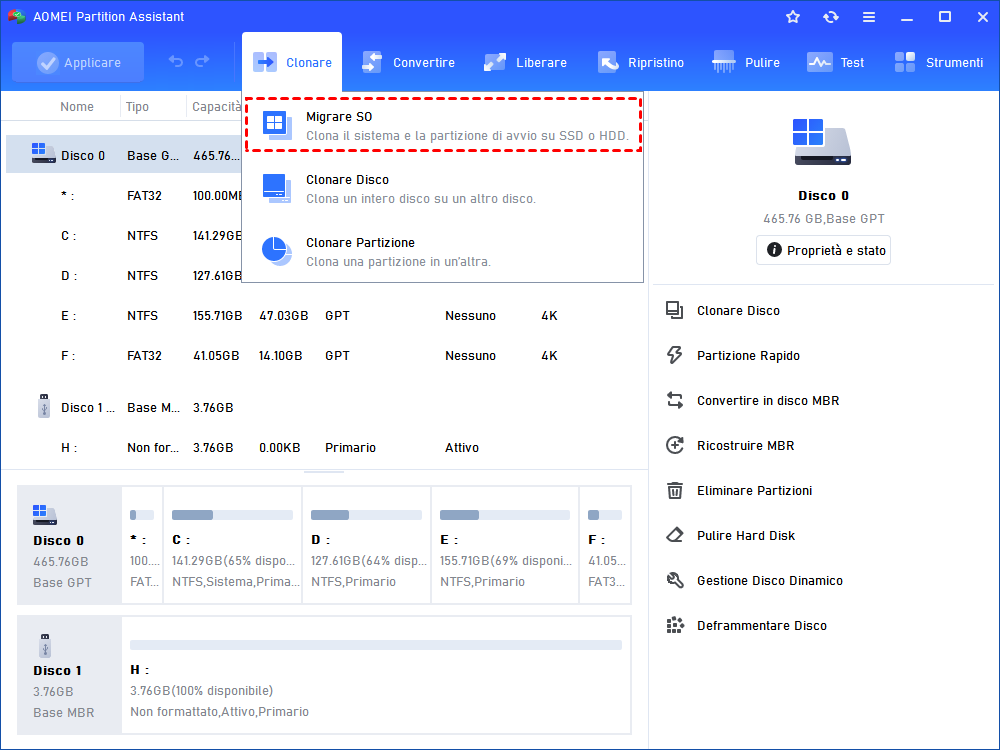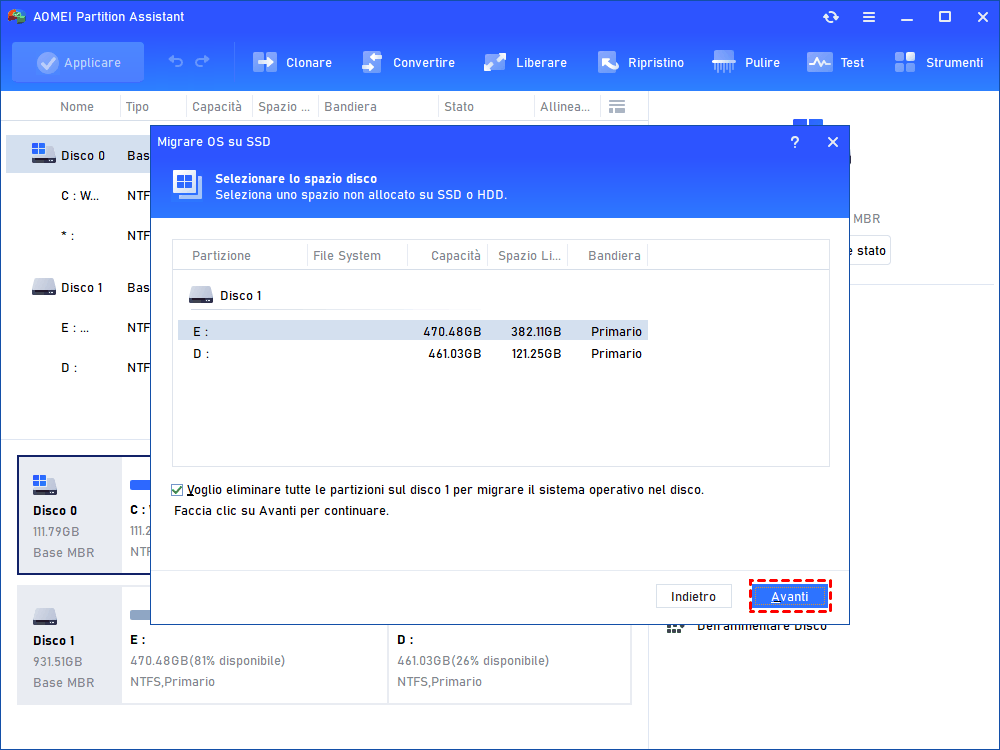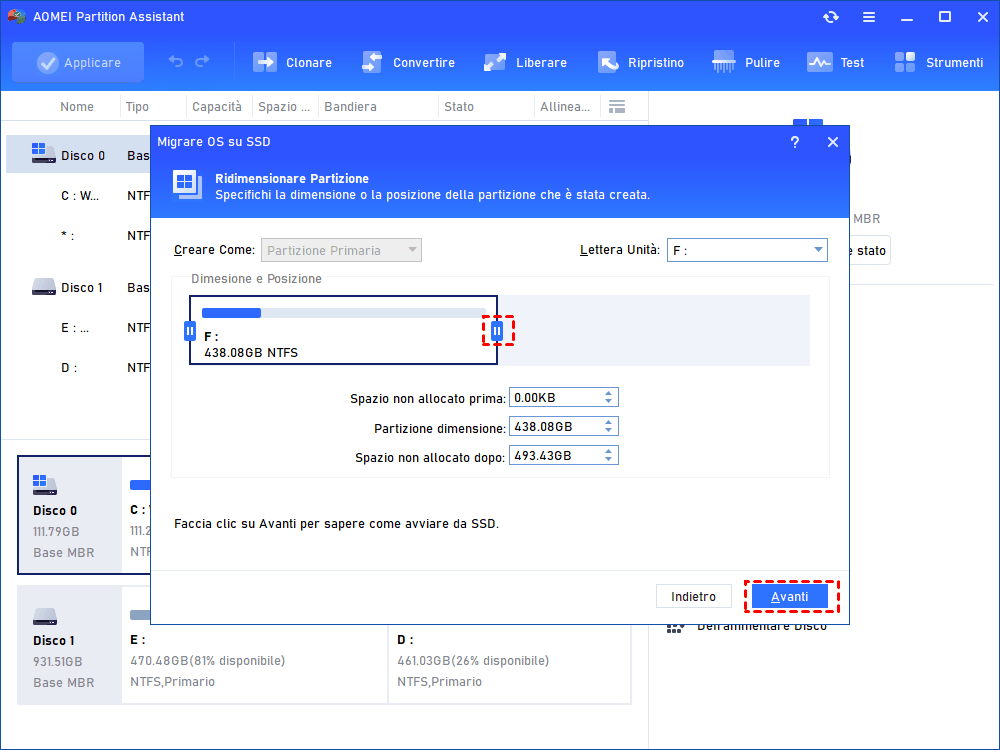Miglior software per migrazione da HDD a SSD in Windows 10, 8, 7, 11
Il miglior software per migrazione da HDD a SSD, AOMEI Partition Assistant, ti consente di aggiornare HDD a SSD senza reinstallare il sistema operativo e i programmi installati.
Domande su migrazione di sistema operativo da HDD a SSD
★ Domanda uno: "Il mio computer dispone di un disco rigido da 500 GB, ma il tempi di avvio è lento. E ho un’unità a stato solido da 64 GB in più. Voglio sapere se esiste un software che può aiutarmi a migrare solo il mio sistema operativo e le applicazioni da HDD a SSD per ottenere un tempo di avvio più rapido. "
★ Domanda due: "Ho già un HDD standard con sistema Windows 7 e un sacco di giochi, video e audio su di esso. Se sia possibile trasferire solo il sistema operativo sull'SSD e tenere tutto il resto sull'HDD senza doverli reinstallare?".
A causa dei vantaggi dell'SSD, come una maggiore velocità di lettura e scrittura, assenza di parti mobili all'interno, resistenza al danneggiamento, ed ecc., gli utenti desiderano migrare tutto, in particolare il sistema operativo, dall'HDD all'SSD.
Per evitare la reinstallazione del sistema operativo e di altre app, la soluzione migliore è utilizzare un software per migrazione da HDD a SSD. Ciò può aiutarti a spostare solo la partizione del sistema o tutte le partizioni da HDD a SSD senza reinstallare tutto. Allora qual è il miglior software per migrare HDD su SSD?
Il miglior software per migrazione da HDD a SSD in Windows
Qui puoi provare un gestore di partizioni potente denominato AOMEI Partition Assistant Professional. Può migrare i dati da HDD a SSD tramite la clonazione del disco. Viene fornito con la funzione "Clonare Disco Wizard" per aiutarti a migrare l’intero disco su un altro. Nel frattempo, la funzione "Migrare OS su SSD " è progettato per migrare solo la partizione del sistema operativo da HDD a SSD e garantire che il sistema possa avviarsi dal nuovo disco dopo la migrazione.
Ora puoi scaricare il software di migrazione da HDD a SSD e provarlo. Poiché la maggior parte degli utenti desidera migrare solo la partizione del sistema operativo da HDD a SSD, qui viene mostrato principalmente come eseguirlo tramite la funzione "Migrare OS su SSD".
Preparazioni:
▶ Fare un backup dei disco se ci sono i file importanti sull' SSD, perché tutti i dati sul disco di destinazione verranno cancellati durante la migrazione.
▶ Se la tua unità SSD ha una capacità ridotta, puoi disinstallare le app o i programmi che non ti servono prima della migrazione per ridurre la partizione di sistema.
Passo 1. Installare e aprire AOMEI Partition Assistant. Fare clic su "Migrare SO".
Passo 2. Selezionare il disco di destinazione e fare clic su "Avanti".
Passo 3. È possibile ridimensionare la partizione di sistema sull'SSD e fare clic su "Avanti".
Passo 4. Leggere la nota successiva su come eseguire l'avvio dall'dsico di destinazione dopo la migrazione. Fare clic su "Finito".
Passo 5. Fare clic su "Applicare" per confermare l'operazione in sospeso.
Passo 6. Dopo che il sistema operativo è stato migrato sull' SSD, puoi rimuovere l'HDD e installare l'SSD nel computer per verificare se può essere avviato dall'SSD. Oppure puoi accedere al BIOS per modificare l'ordine di avvio.
Come accennato in precedenza, puoi anche clonare l'intero disco su SSD tramite la "Clonare Disco Wizard". In realtà, AOMEI Partition Assistant è anche un potente software di partizione e ci sono più funzioni potenti oltre alla migrazione del sistema operativo:
-
Ridimensionare partizione
-
Unire partizioni
-
Clonare partizione
-
Convertire MBR in GPT senza eliminare le partizioni e viceversa
-
Creare CD avviabile
Conclusione
Con il software per migrazione del sistema operativo da HDD a SSD, puoi migrare facilmente i dati da HDD a SSD e assicurarti che tutto funzioni bene come nel disco originale. Inoltre, puoi fare la clonazione del disco/sistema Windows 10 come un backup prima di eseguire l'aggiornamento a Windows 11, se non ti piace il nuovo sistema, puoi facilmente fare downgrade da windows 11 a windows 10.
Se hai intenzione di migrare Windows Server 2003/2008/2012/2016/2019 da HDD a SSD, puoi provare AOMEI Partition Assistant Server.